Windows 10 Build 17666 ir pieejams ar mākoņa starpliktuves vēsturi un daudz ko citu
Microsoft izlaiž Windows 10 Insider Preview Build 17666 no "Redstone 5" filiāles Windows Insideram Fast Ring. Šajā laidienā ir iekļautas daudzas jaunas funkcijas, tostarp starpliktuves vēstures funkcija, jauns tumšais motīvs pārlūkprogrammai File Explorer, dažādi meklēšanas uzlabojumi un daudz kas cits.

Lūk, kas jauns šajā laidienā.
Reklāma
Nākamais komplektu uzlabojumu vilnis ir klāt!
Mēs pastāvīgi izskatām jūsu atsauksmes, un šajā būvniecībā ir iekļauti vairāki uzlabojumi, pamatojoties uz jūsu sniegto informāciju.
- Uzvelc akrilu! Mēs mīlam Fluent Design tikpat ļoti kā jūs — šodienas versijā jūs redzēsit, ka komplektiem tagad ir akrila virsrakstjosla. Mēs arī pielāgojam loga apmali, lai tā tagad būtu pelēka.

- Jaunākās Microsoft Edge cilnes tagad tiek rādītas kombinācijā Alt + Tab: Vai izmantojat Alt + Tab, lai ātri pārslēgtos uz priekšu un atpakaļ starp lietotnēm? Tagad tiks iekļautas visas jūsu jaunākās Microsoft Edge cilnes, nevis tikai aktīvā. Vai dodat priekšroku vecajam veidam? Vairākuzdevumu iestatījumos izmantojiet iestatījumu “Nospiežot Alt + Tab, tiek parādīts nesen izmantotais…”.
- Vai lietotnēm un vietnēm vajadzētu atvērties jaunā logā vai jaunā cilnē? Tas ir atkarīgs no jums! Vairākuzdevumu iestatījumu sadaļā Iestatījumi tagad varat iestatīt logu iestatījumus. Ja izvēlaties "Logs", jauni logi netiks atvērti jaunā cilnē, ja vien nenoklikšķināsit uz + vai nevelciet ar peli. Izvēloties “Cilne”, cilnēs tiek atvērti visi jaunie logi, kas tiek izsaukti no jūsu palaistajām lietotnēm. Atgādinām, ka, ja vēlaties izslēgt kādu konkrētu lietotni no komplektiem, varat to izdarīt tajā pašā iestatījumu lapā.
- Vai vēlaties izslēgt vienu no savām tīmekļa cilnēm? Tagad jūs varat to izdarīt! Kad tīmekļa lapa pakalpojumā Sets sāk atskaņot audio, tagad cilnē būs redzama skaļuma ikona. Vienkārši noklikšķiniet uz tā, un audio tiks izslēgts, tāpat kā programmā Microsoft Edge.
- Tagad cilnes tiks atjaunotas ar labāku veiktspēju — tie tiks atvērti fonā un neizmantos resursus, kamēr neatvērsit cilni. Tas nozīmē, ka varat atjaunot daudzas cilnes vienlaikus bez problēmām.
Mēs esam veikuši arī citus komplektu labojumus, izmaiņas un uzlabojumus, tostarp:
- Uzdevumu pārvaldnieks tagad pēc noklusējuma ir pievienots to lietotņu sarakstam, kurās nav jāiespējo komplekti.
- Mēs novērsām problēmu, jo, ar peles labo pogu noklikšķinot uz cilnes virsrakstjoslā Iestatījumi, netika atvērta konteksta izvēlne.
- Mēs novērsām problēmu. Ja Microsoft Edge vēl nebija atvērts, komplektā noklikšķinot uz pluszīmes pogas, tiks atvērtas visas jūsu noklusējuma vietnes, kā arī jaunās cilnes lapa.
Sveiciniet savu jauno starpliktuves pieredzi!
Kopēšanas ielīmēšana — to mēs visi darām, iespējams, vairākas reizes dienā. Bet ko jūs darāt, ja jums atkal un atkal jākopē vienas un tās pašas lietas? Kā jūs kopējat saturu savās ierīcēs? Šodien mēs to risinām un pārceļam starpliktuvi uz nākamo līmeni — vienkārši nospiediet WIN+V, un jums tiks piedāvāta mūsu pavisam jaunā starpliktuves pieredze!

Varat ne tikai ielīmēt no starpliktuves vēstures, bet arī piespraust vienumus, kurus izmantojat visu laiku. Šī vēsture tiek viesabonēta, izmantojot to pašu tehnoloģiju, kas nodrošina laika skalu un komplektus, kas nozīmē, ka varat piekļūt starpliktuvei jebkurā datorā ar šo Windows vai jaunākas versijas versiju.
Mūsu jaunā iestatījumu lapa šīs pieredzes iespējošanai atrodas sadaļā Iestatījumi > Sistēma > Starpliktuve — lūdzu, izmēģiniet to un dalieties atsauksmēs! Izmantojot šo saiti, tiks atvērts atsauksmju centrs, kurā varat pastāstīt mums par savu pieredzi un to, ko vēlaties redzēt tālāk.
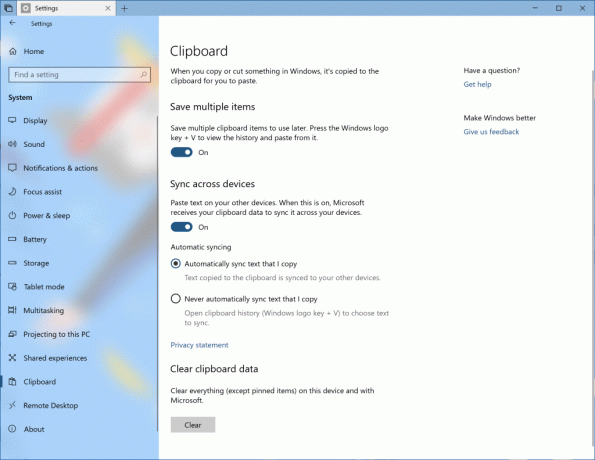
Piezīme. Viesabonēšanas teksts starpliktuvē tiek atbalstīts tikai starpliktuves saturam, kas mazāks par 100 kb. Pašlaik starpliktuves vēsture atbalsta vienkāršu tekstu, HTML un attēlu, kas mazāks par 1 MB.
Tumšais motīvs ir pieejams pārlūkprogrammā File Explorer (un vairāk!)
Kā daudzi no jums zina, mēs pievienojām Windows tumšo motīvu atbalstu, pamatojoties uz jūsu atsauksmēm. Šis iestatījums ir pieejams sadaļā Iestatījumi > Personalizēšana > Krāsas, un, ja to pārslēgsit, visas to atbalstītās lietotnes un sistēmas lietotāja interfeiss sekos šim piemēram. Kopš šīs funkcijas izlaišanas mūsu galvenais atsauksmju pieprasījums no jums ir bijis atjaunināt File Explorer, lai atbalstītu tumšo motīvu, un šodienas versijā tas notiek! Pa ceļam mēs arī pievienojām tumšo motīvu atbalstu File Explorer konteksta izvēlnei, kā arī Common File Dialog (pazīstams arī kā dialoglodziņi Atvērt un Saglabāt). Vēlreiz paldies visiem par atsauksmēm!
Šis ekrānuzņēmums ir no jaunākā koda, nevis no tā, kas atrodas lidojumā. Instalējot šo būvējumu, programmā File Explorer un dialoglodziņā Common File redzēsit dažas neparedzētas gaišas krāsas. Mēs to apzināmies un strādājam pie tā.

Iepazīstinām ar paplašināto līniju beigu atbalstu Notepad
Paziņots programmā Microsoft Build 2018, ar prieku paziņojam, ka papildus Windows rindu galotnēm (CRLF) ar mūsdienu versiju Notepad tagad tiek atbalstītas Unix/Linux rindu galos (LF) un Macintosh rindu galos (CR)!

Lai iegūtu sīkāku informāciju, skatiet šos rakstus:
- Notepad, lai atbalstītu Unix līniju beigas
- Atspējojiet Unix līniju beigu atbalstu sistēmā Windows Notepad
Notepad meklēšana, izmantojot Bing
Lai izmantotu, vienkārši iezīmējiet jebkuru vārdu vai frāzi programmā Notepad, un varat meklēt Bing, izmantojot šādas metodes:
- Ar peles labo pogu noklikšķiniet uz atlasītā teksta un ar peles labo pogu noklikšķiniet (konteksta) izvēlnē izvēlieties "Meklēt, izmantojot Bing".
- Rediģēšanas izvēlne -> "Meklēt, izmantojot Bing..."
- CTRL+B.
Izmantojot komplektus, tiks atvērta jauna cilne, kurā būs iekļauta Bing meklēšanas rezultātu lapa:
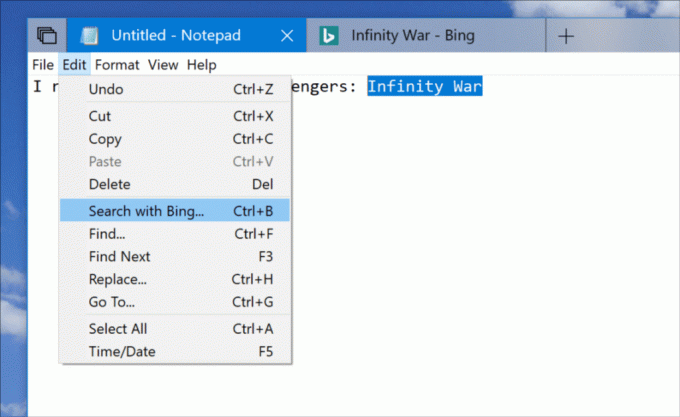
Ietaupiet laiku, izmantojot meklēšanas priekšskatījumus!
Bija lieliski redzēt jūsu pozitīvās atsauksmes par mūsu pievienoto tīmekļa priekšskatījumu pagājušais gads un mūsu veiktās izmaiņas kopš tā laika. Tagad esam paplašinājuši priekšskatījumus, lai atbalstītu lietotnes, dokumentus un daudz ko citu. Meklēšanas priekšskatījumi ir šeit, lai jums palīdzētu:
- Atgriezieties pie tā, ko darījāt, piemēram, a pēdējā Word dokumenta vai attālās darbvirsmas sesija
- Pārsteidzīgi sāciet savu uzdevumu, vai tā būtu jauna Outlook sapulce, ātrs komentārs programmā OneNote vai iestatījuma maiņa
- Skatot vairāk informācijas, noskaidrojiet failus ieskaitot faila atrašanās vietu, pēdējo modifikāciju vai autoru
- Piekļūstiet ātrām atbildēm no tīmekļa, piemēram, "Vai banāni jums der?" “Everesta augstums”
Mēs padarījām meklēšanas pieredzi plašāku, lai jūs ātrāk nekā jebkad agrāk varētu piekļūt informācijai un darbībām priekšskatījumā. Priekšskatījumi laika gaitā tiks atjaunināti un uzlaboti, attīstot un pievienojot papildu funkcijas. Sekojiet līdzi!
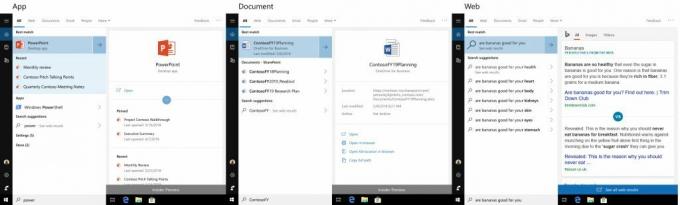
Sāciet flīžu mapes nosaukumu piešķiršanu
Iespējams, šodienas lidojuma laikā esat ievērojis atsauksmju tēmu, un šis paziņojums neatšķiras. Mēs saprotam, ka jums ir svarīga Windows pieredzes pielāgošana — šodien mēs pievienojam iespēju piešķirt nosaukumu jūsu flīžu mapēm! Lai programmā Sākt izveidotu elementu mapi, vienu sekundi velciet vienu elementu virs otras un pēc tam atlaidiet. Turpiniet mest mapē tik daudz elementu, cik vēlaties. Paplašinot mapi, tiks parādīta jauna opcija, lai to nosauktu. Nosaukums būs redzams, ja mape ir vidēja, plata vai liela. Mēs novērtējam ikviena atsauksmi, kas to pieprasa!
Vai jums ir jautājums par iestatījumiem?
Esam dzirdējuši jūsu atsauksmes, ka iestatījumi dažkārt var radīt neskaidrības, tāpēc mēs sadarbojamies ar Bing, lai dažus no visbiežāk uzdotajiem jautājumiem ievietotu pašās iestatījumu lapās. Bieži uzdotie jautājumi ir kontekstuāla rakstura, un to mērķis ir ātri saņemt atbildi, ko meklējat, lai pabeigtu konfigurācijas uzdevumus. Tas var pat palīdzēt jums atklāt kaut ko tādu, par kuru nezināt, ka tā ir iespēja! Noklikšķinot uz šiem jautājumiem, tiksiet novirzīts uz vietni Bing.com, lai parādītu atbildi.
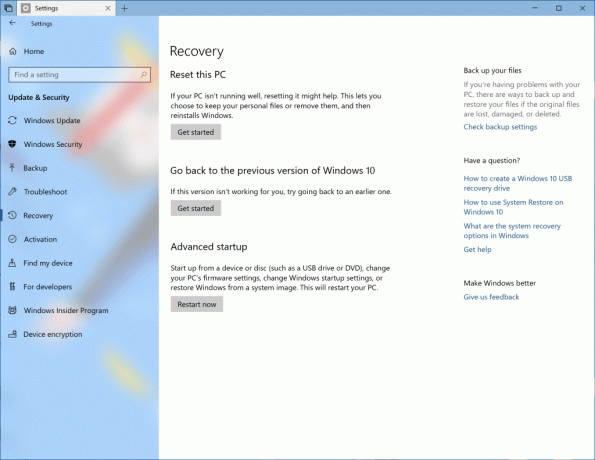
PIEZĪME. Pašlaik šī pieredze tiek atbalstīta visos en* tirgos (en-us, en-gb, en-ca, en-in, en-au).
Jūsu tālrunis un dators ir izveidojuši jaunu savienojumu
No šīs nedēļas Build pamatnosacījumiem un Džo Belfjora emuāra ieraksts par Microsoft 365, iespējams, esat redzējis, ko mēs jums piedāvājam nākamajā Insider Preview versijas versijā. Ir jauns veids, kā savienojiet tālruni ar datoru ar operētājsistēmu Windows 10, kas nodrošina tūlītēju piekļuvi īsziņām, fotoattēliem un paziņojumiem. Iedomājieties, ka varat ātri ievilkt un nomest tālruņa fotoattēlus dokumentā datorā ar vienu ātru kustību — neizņemot tālruni no kabatas. Mūsdienās šī pieredze ļauj saistīt tālruni ar datoru. Sērfojiet tīmeklī savā tālrunī, pēc tam nekavējoties nosūtiet tīmekļa lapu uz datoru, lai turpinātu no vietas, kur pārtraucāt, un turpinātu to, ko darāt — lasiet, skatieties vai pārlūkojiet visas lielāka ekrāna priekšrocības. Izmantojot saistīto tālruni, varat turpināt darbu savā datorā. Mēs cītīgi strādājam, lai paplašinātu šīs iespējas, tāpēc pārbaudiet šeit, lai iegūtu atjauninājumus.
- Mēs novērsām problēmu ar dll no iepriekšējā lidojuma, kuras rezultātā explorer.exe varēja avarēt ik pēc dažām minūtēm.
- Mēs novērsām problēmu, kuras rezultātā VPN, iespējams, nedarbojās pēc atjaunināšanas uz iepriekšējo versiju.
- Mēs novērsām problēmu no iepriekšējās versijas, kuras dēļ, iespējams, sekundārajos kontos trūkst lietotņu pēc lietotņu atjauninājumu saņemšanas no datora primārā konta.
- Mēs novērsām problēmu no iepriekšējā lidojuma, kā rezultātā tika veikta kļūdu pārbaude ar kļūdu IRQ_NOT_LESS_OR_EQUAL failā tcpip.sys.
- Mēs novērsām problēmu, kuras dēļ, kad pēdējos lidojumos maksimāli palielinājāt logus, bija redzama apmale.
- Esam atjauninājuši šī datora dizainu, lai vairs nebūtu vietas mākoņdatņu stāvokļa ikonai (kas šajā lapā neattiecas).
- Izgriešanas rīkjosla (ar WIN + Shift + S) tagad sekos jūsu vēlamajam motīvam — gan gaišajam, gan tumšajam.
- Mēs novērsām problēmu, kuras dēļ emocijzīmju panelis un skārientastatūra var netikt parādīti pareizi, ja tie tiks izsaukti tūlīt pēc explorer.exe restartēšanas.
- Ja šķiet, ka jūsu dators ir iestrēdzis sadaļā “Sagatavojas instalēšanai…” kaut kur starp 80–100% Windows atjaunināšanas versijā – lūdzu, esiet pacietīgs un uzgaidiet līdz 30 minūtēm (vai dažos gadījumos ilgāk par 30 minūtēm), lai šis posms tiktu pabeigts pabeigts.
- Pēc Windows Mixed Reality pirmās palaišanas pieredzes pabeigšanas OOBE ir melns. Kustību kontrolieri netiek atpazīti arī ekskluzīvajās lietotnēs. Insider, kas vēlas saglabāt Windows Mixed Reality darbību, ieteicams apsvērt iespēju apturēt jaunu Insider Preview būvējumu, līdz šīs problēmas ir novērstas. Varat apturēt Insider Preview būvējumus, dodoties uz Iestatījumi> Atjaunināšana un drošība> Windows Insider programma un nospiežot pogu "Apturēt Insider Preview būvējumus" un izvēloties "Apturēt atjauninājumus uz brīdi".
- Atsākoties no miega režīma, darbvirsma var būt uz brīdi redzama, pirms tiek parādīts bloķēšanas ekrāns, kā paredzēts.
- Kad programmas Filmas un TV lietotājs liedz piekļuvi savai video bibliotēkai (izmantojot opciju “Atļaut filmām un TV piekļūt jūsu video bibliotēkai?” uznirstošo logu vai izmantojot Windows konfidencialitātes iestatījumus), Movies & TV avarē, kad lietotājs pāriet uz cilni Personiski.
- Mēs apzināmies problēmu, kuras dēļ Diktors nolasa papildu tekstu, izsaucot taustiņu kombināciju Alt + Tab, un mēs strādājam pie tā novēršanas.
- Ja pabeidzat Windows Mixed Reality austiņu iestatīšanu šajā būvniecībā, austiņas paliks melnas, līdz tās tiks atvienotas un atkārtoti savienotas ar datoru.
- Iestatījumi UX Office Win32 darbvirsmas programmām nav galīgi. Pieredze laika gaitā tiks pilnveidota, pamatojoties uz atsauksmēm.
- Dažu Win32 darbvirsmas lietotņu logu augšdaļa var tikt parādīta nedaudz zem ciļņu joslas, ja tā ir izveidota maksimāli. Lai novērstu problēmu, atjaunojiet un atkārtoti palieliniet logu.
- Dažkārt vienas cilnes aizvēršana var samazināt visu komplektu.
- Flīžu ieklāšana un kaskādes logi, tostarp tādi līdzekļi kā “Skatīt līdzās” programmā Word, nedarbosies neaktīvām cilnēm.
- Office Visual Basic redaktora logs pašlaik būs cilnes, bet tas nav paredzēts nākotnē.
- Atverot Office dokumentu, kamēr tajā pašā programmā ir atvērts esošs dokuments, var tikt nejauši pārslēgts uz pēdējo aktīvo dokumentu. Tas notiks arī, aizverot lapu programmā Excel, kamēr citas lapas paliek atvērtas.
- Vietējie faili vai mākoņdatni, kas nav Microsoft ražoti, netiks automātiski atjaunoti, un netiks sniegts kļūdas ziņojums, kas brīdinātu lietotāju par šo faktu.
Avots: Microsoft

